Ferramenta de Edição de Formas¶
A ferramenta de edição de formas serve para editar formas vectoriais. Nas versões do Krita anteriores à 4.0, só aparecia na área acoplável quando tinha uma forma vectorial seleccionada. No Krita 4.0, esta ferramenta fica sempre visível e tem a área de Propriedades da Forma como parte dela.
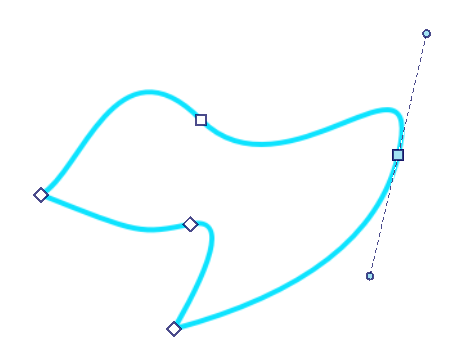
Poderá aceder à ferramenta de Edição de Formas se carregar no ícone da caixa de ferramentas, mas poderá também aceder à mesma se carregar no Enter quando estiver na ferramenta de Selecção de Formas e tiver uma forma seleccionada, a qual poderá ser editada de forma mais eficiente com a ferramenta para editar formas (neste momento, são todas as formas menos o texto).
Edição das Formas na Área de Desenho¶
Como será detalhado posteriormente nas Opções da Ferramenta, existe uma diferença entre as formas de caminhos e as formas vectoriais especializadas que tornam fácil a criação de elipses perfeitas, rectângulos, entre outros.
Formas de Caminhos¶
As formas de caminhos podem ser reconhecidas de acordo com os nós diferentes que têm.
Os caminhos no Krita são na grande maioria curvas Bézier e são compostas por nós. Para as linhas rectas, os nós estão ligados por um segmento de linha e é tudo. Para as linhas curvas, cada nó tem uma pega lateral que permite curvar esse segmento com o algoritmo de curvas cúbicas de Bézier.
O que isto significa, em resumo, é que se mover as pegas dos lados para uma dada direcção, fará com que o segmento curve nessa direcção, e quanto maior for a linha do nó até à pega do lado, mais forte será a curva.
Selecção dos Nós para Edição¶
Poderá seleccionar um único nó com o  ; o mesmo ficará verde claro se estiver seleccionado.
; o mesmo ficará verde claro se estiver seleccionado.
O  + Shift sobre nós não seleccionados adicioná-los-á a uma selecção.
+ Shift sobre nós não seleccionados adicioná-los-á a uma selecção.
O  + arrastamento irá criar um rectângulo de selecção. Todos os nós cujas pegas sejam tocadas pelo rectângulo ficarão seleccionadas. Isto combina com o
+ arrastamento irá criar um rectângulo de selecção. Todos os nós cujas pegas sejam tocadas pelo rectângulo ficarão seleccionadas. Isto combina com o  + Shift acima.
+ Shift acima.
Nós Seleccionados¶
Poderá adicionar e remover as pegas laterais a partir de um nó seleccionado com o  + Shift.
+ Shift.
O Krita tem diversos tipos de nós que lhe permitem controlar as pegas laterais de forma mais eficiente. Estes são os nós de cantos, suaves e simétricos.
- Canto
Representados por um diamante, os tipos do canto permitem-lhe ter pegas que possam apontar em diferentes direcções e ter diferentes tamanhos.
- Suave
Representado por um círculo, o tipo suave irá garantir uma transição suave, apontando sempre as pegas em direcções opostas mas podendo ter à mesma diferentes tamanhos.
- Simétricos
Representado por um quadrado, o nó simétrico irá obrigar as pegas a apontar sempre em direcções opostas e a ter o mesmo tamanho.
O  + Ctrl sobre um nó seleccionado irá circular entre os vários tipos de nós.
+ Ctrl sobre um nó seleccionado irá circular entre os vários tipos de nós.
A tecla Del irá remover o nó seleccionado.
Segmentos Seleccionados¶
Os segmentos são as linhas entre nós. Se passar o cursor sobre um segmento, irá mostrar uma linha com pontos, indicando que poderá ser seleccionada.
Poderá usar o  e arrastar sobre um segmento para o curva para o ponto do rato. Se carrega em diferentes partes do segmento e se o arrastar, curvá-lo-á de forma diferente.
e arrastar sobre um segmento para o curva para o ponto do rato. Se carrega em diferentes partes do segmento e se o arrastar, curvá-lo-á de forma diferente.
Faça um duplo-click com o  sobre um segmento irá adicionar um nó sobre o segmento sob o cursor do rato. O novo nó ficará seleccionado.
sobre um segmento irá adicionar um nó sobre o segmento sob o cursor do rato. O novo nó ficará seleccionado.
Outras Formas¶
As formas que não sejam formas de caminhos só tẽm um único tipo de nó: Um pequeno losango que muda os parâmetros específicos dessa forma na área de desenho. Por exemplo, poderá alterar o raio do canto nos rectângulos, caso arraste os nós, ou poderá transformar a elipse num segmento circular em fatia.
Opções da Ferramenta¶
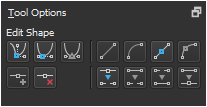
As formas de caminhos têm opções. As opções do canto superior esquerdo servem para converter para tipos diferentes de pontos de âncora. As opções inferiores esquerdas servem para adicionar ou remover pontos. As opções superiores direitas servem para converter a linha para diferentes tipos. As opções inferiores direitas servem para quebrar e reunir segmentos da linha.
As opções da ferramenta para Editar Formas mudam de acordo com o tipo de forma que seleccionou. Com a excepção da forma do caminho todas as formas têm uma acção para Converter para Caminho, que converte a forma indicada para uma forma de caminho.
Formas de Caminhos¶
,
,
,
,
As formas de caminhos são as formas mais comuns e podem ser criadas com as seguintes ferramentas:
- Edição do Nó
Edita os nós.
- Ponto do Canto
Transforma o nó seleccionado num canto. Isto significa que as pegas laterais poderão apontar em direcções diferentes e terem diferentes tamanhos.
- Ponto Suave
Transforma o nó seleccionado num suave. As duas pegas laterais irão sempre apontar em direcções opostas, mas o seu tamanho poderá ser diferente.
- Ponto Simétrico
Transforma o nó seleccionado num simétrico. As duas pegas laterais irão sempre apontar em direcções opostas e o seu tamanho ficará o mesmo.
- Inserir um Ponto
Insere um nó a meio do segmento seleccionado.
- Remover o Ponto
Remover o nó seleccionado.
- Edição de Segmentos da Linha
Edita os segmentos da linha entre nós.
- Segmento para Linha
Transforma o segmento actual numa linha recta.
- Segmento para Curva
Transforma o segmento actual numa curva: Isto irá adicionar pegas laterais, para este segmento, aos nós associados a ele.
- Criar um Ponto da Linha
Transforma o nó seleccionado num canto vincado: Isto irá remover as pegas laterais.
- Criar um Ponto da Curva
Transforma o nó seleccionado num nó que pode curvar: Isto irá adicionar pegas laterais ao nó.
- Quebrar no Ponto
Quebra o caminho no ponto indicado em questão.
- Quebrar o Segmento
Quebra o caminho no segmento seleccionado.
- Juntar ao Segmento
Junta dois nós que só estão associados de um lado com um segmento.
- Reunir os Pontos
Junta dois nós num só, se os nós forem adjacentes ou se ambos os nós só estiverem associados de um lado a um segmento.
Formas Rectangulares¶
As formas rectangulares são as que são criadas com a Ferramenta de Rectângulo. Tem opções extra que facilitam a criação de cantos arredondados.
- Raio em X do canto
O raio do eixo dos X da curva do canto.
- Raio em Y do canto
O raio do eixo dos Y da curva do canto.
Formas Elípticas¶
As formas elípticas são as que são criadas com a Ferramenta da Elipse.
- Tipo
O tipo de forma elíptica que é.
- Arco
Uma forma em arco irá manter o caminho aberto quando não for completamente circular.
- Circular
Uma forma em fatia circular irá adicionar duas linhas até ao centro quando não for completamente circular, como se alguém cortasse uma fatia de tarte.
- Corda
Uma forma em corda irá adicionar uma linha recta entre os dois extremos do caminho, caso não seja completamente circular, como se tivesse estendido uma corda entre os dois pontos.
- Ângulo Inicial
O ângulo no qual começa a forma.
- Ângulo Final
O ângulo no qual termina a forma.
- Elipse Fechada
Uma acção para tornar rapidamente a elipse num círculo completo.
